Win8系统cf不能全屏的处理办法
Windows 8是美国微软开发的新一代操作系统,Windows 8共有4个发行版本,分别面向不同用户和设备。于2012年10月26日发布。微软在Windows 8操作系统上对界面做了相当大的调整。取消了经典主题以及Windows 7和Vista的Aero效果,加入了ModernUI,和Windows传统界面并存。同时Windows徽标大幅简化,以反映新的Modern UI风格。前身旗形标志转化成梯形。
cf又称穿越火线,该游戏很多用户会下载到电脑玩,不过在玩的时候发现cf不能全屏,那么当你遇到Win8系统cf不能全屏怎么办?其实很好解决的,下面就由小编教大家Win8系统cf不能全屏的解决方法。
解决方法:
1、按Win+R打开运行,在搜索框内输入regedit.exe,然后按Enter建确认。
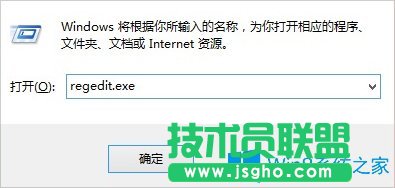
2、出现注册表编辑器。
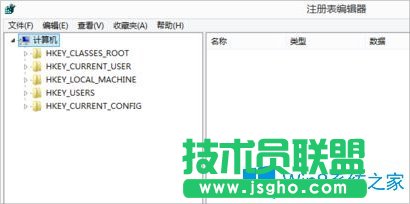
3、找到选项框内的项目:HKEY_LOCAL_MACHINE并点击展开。
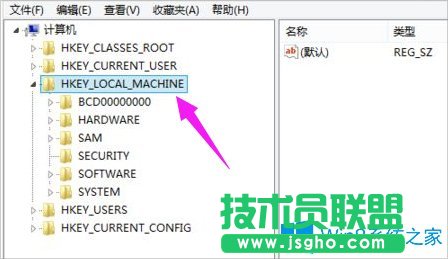
4、找选项框内的System,并点击展开。
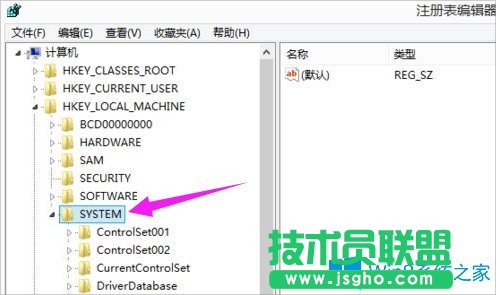
5、找到框内的项目ControlSet001,并点击展开。
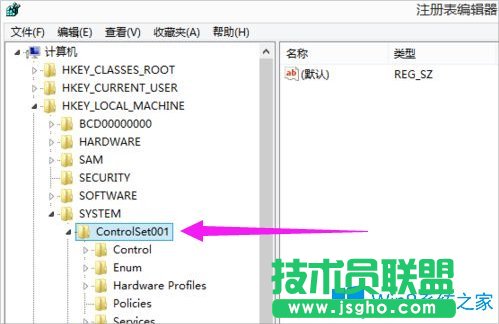
6、再找到图中框内项目Control,并展开。
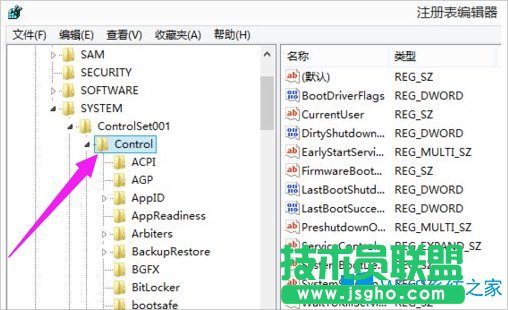
7、找到GraphicsDrivers这个文件夹,打开找到Configuration。
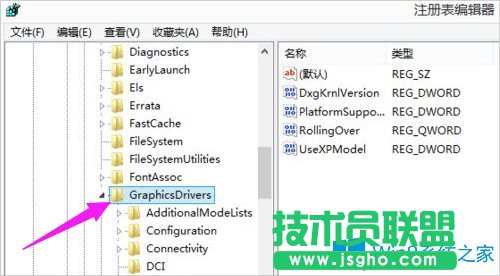
8、鼠标放在Configuration右键 选择“查找”,在弹出的对话框内输入scaling。
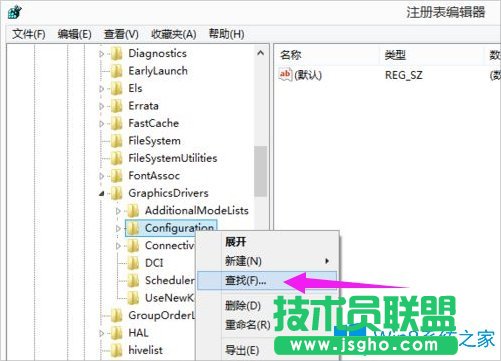
9、在弹出的输入框中,输入“scaling”,点击确定。
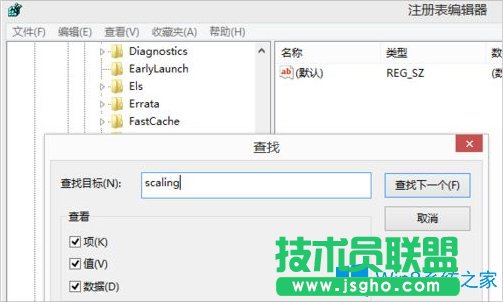
10、在右侧的列表中找到:scaling,这一项。
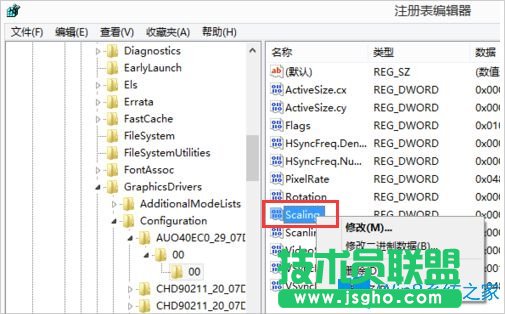
11、在弹出的对话框内将数值数据有原来的4改为3,再次进入游戏就已经是全屏状态了。
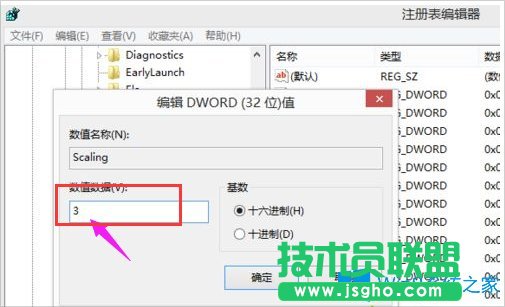
以上就是Win8系统cf不能全屏的解决方法了,其实我们只需要去修改一下注册表,之后我们再去重启一下cf游戏就可以了。
Windows 8是对云计算、智能移动设备、自然人机交互等新技术新概念的全面融合,也是“三屏一云”战略的一个重要环节。Windows 8提供了一个跨越电脑、笔记本电脑、平板电脑和智能手机的统一平台。